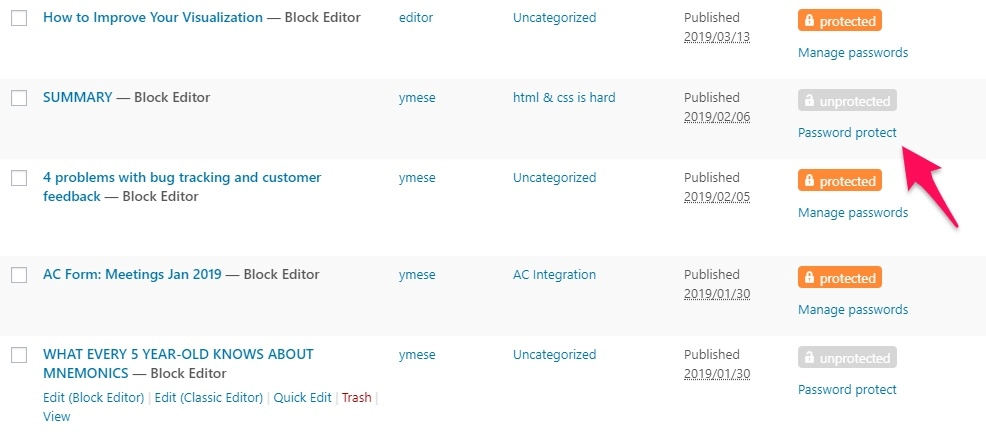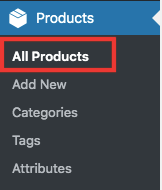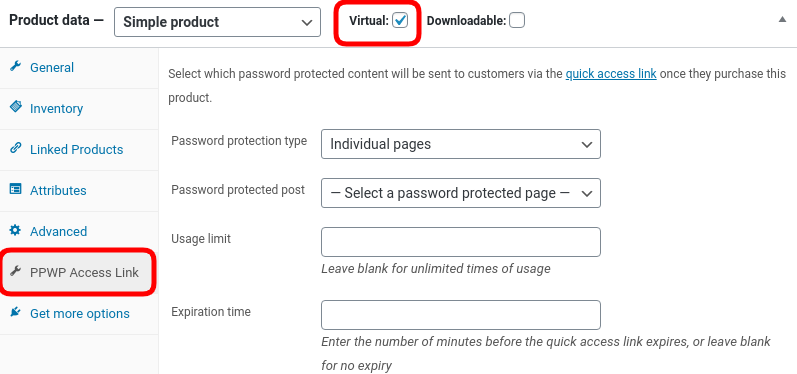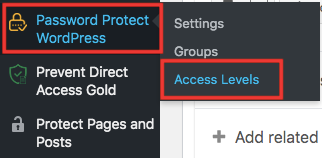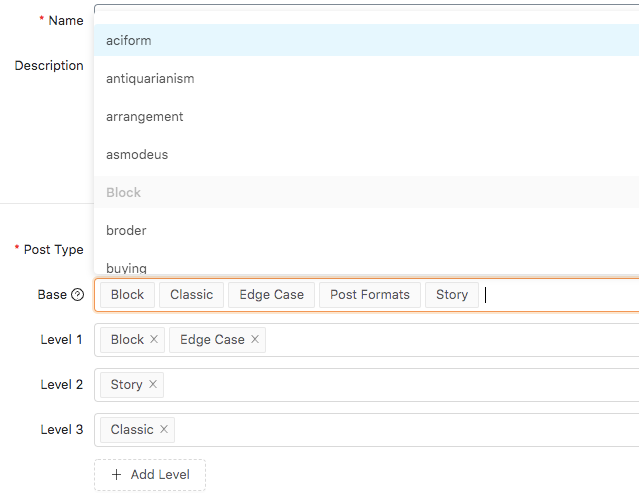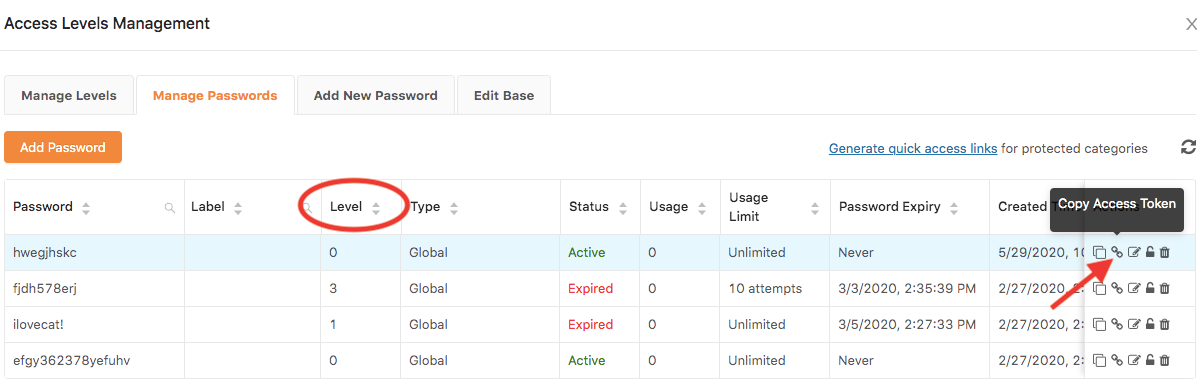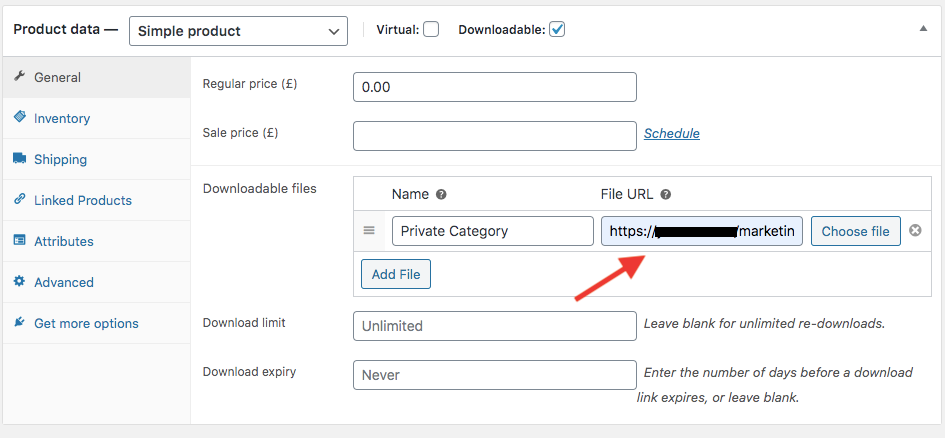วิธีขายการเข้าถึงเพจและหมวดหมู่ที่มีการป้องกันด้วย WooCommerce
เผยแพร่แล้ว: 2020-07-03นี่คือแขกโพสต์โดย Suzie หากคุณต้องการมีส่วนร่วมในบล็อกของเรา โปรด ติดต่อเรา
ธุรกิจส่วนใหญ่เกี่ยวกับการผลิตและการขายผลิตภัณฑ์ที่จับต้องได้ แต่ความจริงก็คือ ผู้คนจำนวนมากทำเงินโดยไม่ได้ผลิตอะไรเลย พวกเขาสร้างเว็บไซต์ ให้ความรู้ที่เป็นประโยชน์ จากนั้นสร้างรายได้จากเนื้อหาออนไลน์ได้หลายวิธี
ตอนนี้ อาจนึกถึงหลักสูตรออนไลน์และ e-book แต่คุณรู้หรือไม่ว่าเนื้อหาบล็อกของคุณสามารถช่วยให้คุณสร้างรายได้ได้ ในตอนนี้ เราไม่ได้พูดถึงการวางโฆษณาบนโพสต์ของคุณหรือการรวมลิงค์พันธมิตรในเนื้อหา
สิ่งที่เราต้องการจะพูดคุยกันในที่นี้คือการขายเนื้อหาที่มีคุณค่าซึ่งหาไม่ได้ง่ายๆ จากที่อื่น ตัวอย่างเช่น อาจเป็นคำแนะนำที่เป็นประโยชน์เฉพาะบุคคลหรือค้นคว้าเกี่ยวกับหัวข้อยากๆ คุณสามารถให้ลูกค้าจ่ายเงินเพื่ออ่านเนื้อหาของคุณ
คำแนะนำเกี่ยวกับผลการค้นหาของ Google ช่วยให้คุณขายเสื้อ ซอฟต์แวร์ หรือแม้แต่หลักสูตรออนไลน์ได้อย่างง่ายดาย อย่างไรก็ตาม กระบวนการสร้างรายได้จากบล็อกไม่เหมือนกันทุกประการ
ต่อไปนี้คือวิธีที่คุณสามารถใช้ปลั๊กอิน WooCommerce และ Password Protect WordPress (PPWP) Pro เพื่อขายเนื้อหาส่วนตัวบนเว็บไซต์ WordPress ของคุณ
ทำไมต้องขายการเข้าถึงเพจโดยใช้ WooCommerce และ PPWP Pro
WooCommerce พิสูจน์ให้เห็นถึงทางออกที่ดีที่สุดในการขายผลิตภัณฑ์ประเภทต่างๆ บนเว็บไซต์ WordPress ตั้งแต่สินค้าที่จับต้องได้ไปจนถึงสินค้าดิจิทัล คุณสามารถสร้างร้านค้าออนไลน์พื้นฐานได้โดยใช้ปลั๊กอิน WooCommerce ฟรี แต่ WooCommerce เองไม่อนุญาตให้คุณขายเนื้อหาตามค่าเริ่มต้น คุณต้องมองหาความช่วยเหลือจากเครื่องมืออื่นๆ
Password Protect WordPress Pro (PPWP Pro) และส่วนขยาย WooCommerce Integration กลายเป็นปลั๊กอินที่ดีที่สุดที่สนับสนุนคุณในการขายเนื้อหาที่มีการป้องกันด้วยรหัสผ่านในร้านค้า WooCommerce ของคุณ แม้ว่าอดีตจะรักษาความปลอดภัยหน้า โพสต์ และประเภทโพสต์ที่กำหนดเองด้วยรหัสผ่าน แต่ในภายหลังจะช่วยส่งเนื้อหาที่ได้รับการป้องกันแบบชำระเงินให้กับลูกค้าโดยอัตโนมัติ
เมื่อชำระเงินและชำระเงิน ลูกค้าจะได้รับลิงก์แบบกำหนดเองไปยังเนื้อหาส่วนตัวบนหน้าขอบคุณหรือทางกล่องจดหมาย เช่นเดียวกับการซื้อสินค้าดิจิทัล
อะไรที่ทำให้ PPWP Pro แตกต่างจากโซลูชันอื่นๆ
ปลั๊กอินช่วยลดความยุ่งยากในกระบวนการขายและในขณะเดียวกันก็เพิ่มประสบการณ์การช็อปปิ้งให้กับลูกค้า ผู้ซื้อของคุณไม่จำเป็นต้องลงทะเบียนหรือเข้าสู่ระบบบัญชีเพื่อทำการซื้อ สิ่งที่พวกเขาต้องทำรวมถึงการตัดสินใจว่าจะซื้อบล็อก ชำระเงิน จากนั้นจึงเข้าถึงเนื้อหาส่วนตัว
ยิ่งไปกว่านั้น เมื่อใช้ PPWP Pro และส่วนขยาย คุณไม่จำเป็นต้องติดตั้งปลั๊กอินเพิ่มเติม เมื่อเทียบกับโซลูชันอื่นๆ คุณเพียงแค่ต้องมีปลั๊กอินการป้องกันด้วยรหัสผ่านหลักและส่วนขยายเดียวเท่านั้น
กระบวนการมาตรฐานบังคับให้คุณใช้ปลั๊กอินหลายตัวซึ่งซับซ้อนอย่างยิ่งและอาจต้องใช้เงินเป็นจำนวนมาก:
- ตัวแก้ไขบทบาทผู้ใช้ เพื่อจัดการลูกค้า ผู้ซื้อต้องใช้เวลาในการลงทะเบียนและเข้าสู่ระบบเพื่อให้สามารถซื้อเนื้อหาที่ได้รับการคุ้มครองได้
- ปลั๊กอิน การป้องกันด้วยรหัสผ่านสำหรับเนื้อหา เพื่อล็อคทั้งโพสต์และหมวดหมู่บล็อกแต่ละรายการ
- ตัว เปลี่ยนบทบาทอัตโนมัติ เพื่อเปลี่ยนบทบาทของผู้ซื้อจาก "ลูกค้า" เป็น "สมาชิก"
- ปลั๊กอิน ติดตามผล ทำให้คุณสามารถส่งสินค้าให้กับลูกค้าหลังจากที่พวกเขาทำการซื้อ
- ปลั๊กอิน Expir Users เพื่อหมดอายุการเข้าสู่ระบบของผู้ใช้และหยุดไม่ให้เข้าถึงเนื้อหาที่ได้รับการป้องกันหลังจากกำหนด ปลั๊กอินประเภทนี้ปกป้องเนื้อหาที่ชำระเงินของคุณจากการฉ้อโกงและการแบ่งปัน
ตามคำแนะนำและคำแนะนำของเรา คุณจำเป็นต้องมีปลั๊กอิน freemium หลักเพียง 2 ตัวพร้อมส่วนขยายเดียวเพื่อปกป้องและส่งมอบเนื้อหา กระบวนการนี้ง่ายกว่ามากสำหรับทั้งผู้ขายบล็อกและลูกค้าของพวกเขา อ่านต่อไปเกี่ยวกับวิธีขายการเข้าถึงโพสต์แต่ละรายการหรือทั้งหมวดหมู่
วิธีขายการเข้าถึงหน้า WordPress หรือโพสต์
ในการเริ่มต้นขายบล็อกในร้านค้า WooCommerce ของคุณ คุณต้องมีเนื้อหาส่วนตัวและเว็บไซต์ WooCommerce อย่างแน่นอน หลังจากนั้น ติดตั้ง 3 ปลั๊กอินเหล่านี้:
- Password Protect WordPress Lite เวอร์ชัน 1.4.5 ขึ้นไป (ฟรี)
- ป้องกันด้วยรหัสผ่าน WordPress Pro เวอร์ชัน 1.2.2 ขึ้นไป
- WooCommerce Integration เวอร์ชัน 1.0.0 ขึ้นไป
ไปที่ Plugins -> Add New จากนั้นค้นหาชื่อปลั๊กอินเพื่อติดตั้งและเปิดใช้งานปลั๊กอิน Password Protect WordPress รุ่น Lite
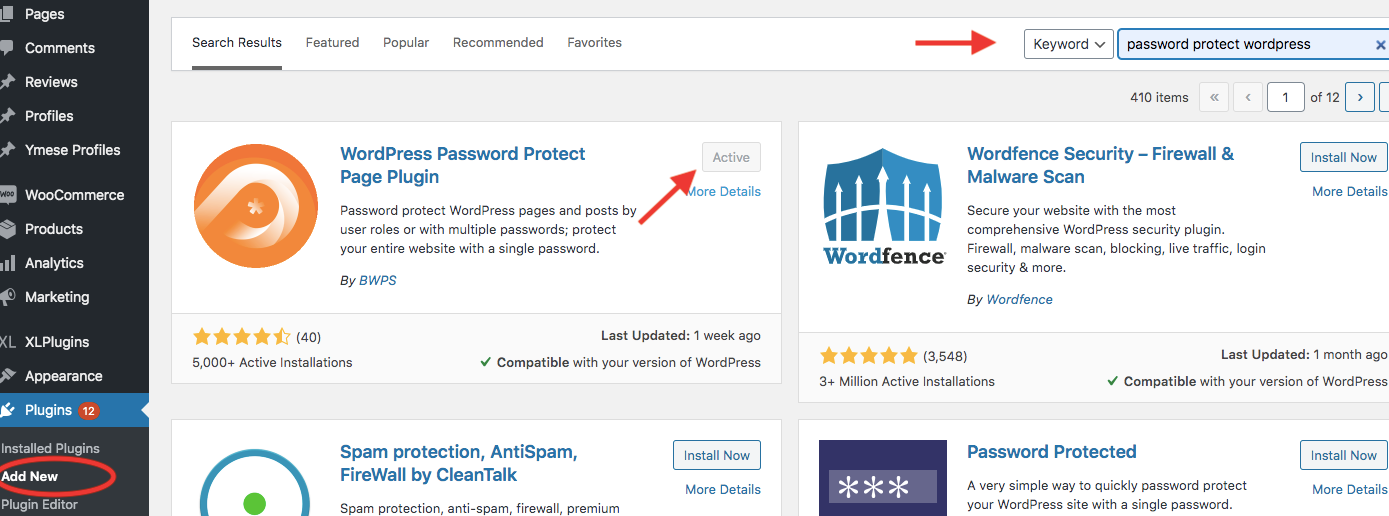
สำหรับอีก 2 ปลั๊กอิน คุณต้องไปที่เว็บไซต์ของพวกเขาและดาวน์โหลดจากที่นั่น จากนั้นเพิ่มไปยังไซต์ WordPress ของคุณโดยไปที่ ปลั๊กอิน -> เพิ่มใหม่ -> อัปโหลดปลั๊กอิน แล้วเลือกปลั๊กอินที่คุณต้องการ
เมื่อเปิดใช้งาน ให้ทำตามขั้นตอนง่ายๆ 5 ขั้นตอนเหล่านี้เพื่อปกป้องเนื้อหาของคุณและเริ่มขายให้กับลูกค้า:
- ไปที่ส่วน หน้า หรือ โพสต์ จากแบ็กเอนด์ WordPress และรหัสผ่านป้องกันเนื้อหาที่คุณต้องการ
- เยี่ยมชม ผลิตภัณฑ์ และสร้างหน้าผลิตภัณฑ์ใหม่หรือแก้ไขหน้าที่มีอยู่
- เลื่อนลงมาและเลือกช่องกาเครื่องหมาย เสมือน ในตัวเลือก ข้อมูลผลิตภัณฑ์ เพื่อเปิดใช้งานคุณสมบัติ ลิงก์การเข้าถึง PPWP
- เลือกโพสต์ที่มีการ ป้องกันด้วยรหัสผ่านจากดรอปดาวน์โพสต์ ที่มีการป้องกันด้วยรหัสผ่าน
- ป้อนขีดจำกัดการใช้งานและเวลาหมดอายุสำหรับลิงก์การเข้าถึงส่วนตัวของคุณ
โปรดทราบว่าเฉพาะเพจและโพสต์ที่มีการป้องกันเท่านั้นที่จะแสดงรายการในดรอปดาวน์ โพสต์ที่มีการป้องกันด้วยรหัสผ่าน ดังนั้นคุณจึงสามารถขายเนื้อหาสาธารณะด้วย WooCommerce ได้

เมื่อลูกค้าของคุณชำระค่าบล็อกแล้ว พวกเขาจะไม่เห็น URL เดิมของบล็อก แต่จะไม่เห็นลิงก์การเข้าถึงแบบส่วนตัวซึ่งนำพวกเขาไปยังเนื้อหาส่วนตัวของคุณ ลิงก์จะแสดงบนหน้าคำสั่งซื้อหรือส่งไปยังกล่องจดหมาย
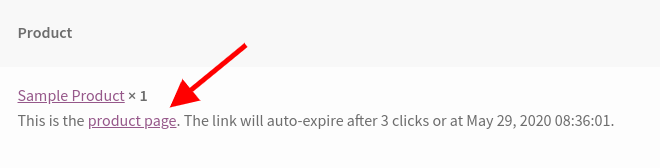
มีโอกาสสูงที่ผู้ใช้อาจซื้อเนื้อหาของคุณ จากนั้นแชร์ลิงก์กับญาติและเพื่อนผ่านอีเมลหรือกลุ่มโซเชียลมีเดีย
Password Protect WordPress Pro เข้ามาแทนที่ปลั๊กอิน "expire users" โดยอนุญาตให้คุณจำกัดการเข้าถึงลิงก์นี้ ลิงก์จะใช้งานไม่ได้หลังจากผ่านไประยะหนึ่งหรือหลายคลิก ทั้งนี้ขึ้นอยู่กับการตั้งค่าของคุณในส่วน ขีดจำกัดการใช้งาน และเวลา หมดอายุ
นอกจากนี้ คุณสามารถปรับแต่งข้อความที่แสดงบนหน้าคำสั่งซื้อหรือในอีเมลที่ส่งถึงลูกค้าได้ %product page% ข้อความตัวอย่างเริ่ม ต้น คือ " นี่คือ %product page% {usage_limit} {expiration_time} ลิงก์จะหมดอายุโดยอัตโนมัติหลังจาก คลิก {usage_limit} {expiration_time} ”
วิธีขายการเข้าถึงหมวดหมู่ที่ได้รับการคุ้มครอง
วิธีการข้างต้นอนุญาตให้คุณขายบล็อกหรือเพจเดียวเท่านั้น จะเป็นอย่างไรถ้าคุณตั้งใจจะเสนอโพสต์หลายรายการให้กับลูกค้าในคราวเดียว มันไม่เหมาะที่จะขอให้ลูกค้ากรอกข้อมูลในหน้าชำระเงินอย่างต่อเนื่องเพื่อซื้อบล็อกที่เกี่ยวข้อง 5 ถึง 10 บล็อก
คุณควรจัดกลุ่มบล็อกของคุณเป็นหมวดหมู่แล้วขายได้ทันที ในการดำเนินการดังกล่าว คุณต้องมีส่วนขยายอื่นที่เรียกว่า Password Access Levels ซึ่งจัดทำโดย Password Protect WordPress เพื่อล็อคหมวดหมู่ 2 ขั้นตอนต่อไปนี้จะแนะนำวิธีเริ่มต้นใช้งานปลั๊กอินเพิ่มเติมนี้:
ขั้นตอนที่ 1: รหัสผ่านปกป้องหมวดหมู่ของคุณด้วยส่วนขยายระดับการเข้าถึง
- ดาวน์โหลด ติดตั้ง และเปิดใช้งานส่วนขยายระดับการเข้าถึงรหัสผ่าน ตรวจสอบให้แน่ใจว่าคุณได้เปิดใช้งานรุ่น PPWP Lite และ Pro ในเว็บไซต์ของคุณแล้ว
- ไปที่ส่วน ระดับการเข้าถึง ภายใต้การตั้งค่า ป้องกันรหัสผ่าน WordPress ในแดชบอร์ดผู้ดูแลระบบของคุณ
- เพิ่มฐานใหม่ด้วยหมวดหมู่ที่คุณต้องการปกป้อง ผู้ที่มีการเข้าถึงระดับที่สูงกว่าสามารถดูเนื้อหาของระดับที่ต่ำกว่าโดยไม่ต้องเชื่อมโยงการเข้าถึง
- ย้ายไปที่แท็บ เพิ่มรหัสผ่านใหม่ เพื่อตั้งรหัสผ่านของคุณ
- คัดลอกลิงค์การเข้าถึงของระดับหมวดหมู่
ขั้นตอนที่ 2: ส่งลิงค์การเข้าถึงด่วนให้กับลูกค้าหลังการซื้อ
ถึงเวลาให้ผู้ใช้ชำระเงินและเข้าถึงหมวดหมู่ที่ได้รับการคุ้มครองของคุณแล้ว
- เยี่ยมชมส่วน ผลิตภัณฑ์ และสร้างหน้าผลิตภัณฑ์ใหม่หรือแก้ไขหน้าที่มีอยู่
- เลื่อนลงไปที่การตั้งค่า ทั่วไป ในส่วน ข้อมูลผลิตภัณฑ์ และป้อนลิงก์การเข้าถึงหมวดหมู่ที่คุณเพิ่งคัดลอกด้านบนไปยังช่อง URL ของไฟล์
- กำหนดขีด จำกัด การใช้งานและเวลาหมดอายุสำหรับลิงค์การเข้าถึง
หมวดหมู่บล็อกของคุณได้รับการคุ้มครองในขณะนี้ เฉพาะผู้ใช้ที่ชำระเงินเท่านั้นที่สามารถดูเนื้อหาหมวดหมู่ผ่านลิงก์การเข้าถึงส่วนตัวบนหน้าขอบคุณคำสั่งซื้อหรือผ่านกล่องจดหมายอีเมลของพวกเขา คนอื่นจะเห็นแบบฟอร์มรหัสผ่านเมื่อเปิดหมวดหมู่ที่ได้รับการป้องกันของคุณ
สร้างรายได้จากบล็อกของคุณอย่างมีประสิทธิภาพ
บล็อกได้กลายเป็นหนึ่งในวิธีที่ง่ายที่สุดในการสร้างรายได้จากเว็บไซต์ของคุณ คุณสามารถเปลี่ยนความรู้และประสบการณ์ที่ได้รับเมื่อเวลาผ่านไปไปสู่เนื้อหาที่มีคุณค่าสูงและขายให้กับลูกค้าได้
ป้องกันด้วยรหัสผ่าน WordPress Pro และระดับการเข้าถึงตลอดจนส่วนขยายการรวม WooCommerce ช่วยให้คุณสามารถขายบล็อกแต่ละบล็อกหรือโพสต์ทั้งหมดในหมวดหมู่ได้อย่างง่ายดาย เมื่อซื้อแล้ว ลูกค้าจะได้รับลิงก์ไปยังเนื้อหาที่ได้รับการคุ้มครองโดยอัตโนมัติ
คุณควรหยุดการแชร์เนื้อหาโดยทำให้ลิงก์การเข้าถึงเนื้อหาของคุณหมดอายุหลังจากเวลาที่กำหนดหรือคลิกบางรายการ ด้วยเหตุนี้ ผู้ใช้ที่ไม่ชำระเงินจึงไม่สามารถอ่านบล็อกของคุณได้ แม้ว่าจะมีลิงก์ไปยังเนื้อหาก็ตาม
มีคำถามเกี่ยวกับวิธีขายการเข้าถึงเนื้อหาที่ได้รับการคุ้มครองด้วย WooCommerce หรือไม่? เพียงพูดคำในส่วนความคิดเห็นด้านล่าง